Как правильно настроить Console Cloud Google для индексации страниц через API
Конфигурация Console Cloud Google:
Последнее время поисковая система Google начала плохо индексировать страницы сайтов. То и дело выпадают страницы и не всегда плохого качества. А без индексации невозможно получить позиции и поисковый трафик.
Сегодня я расскажу вам, как можно быстро индексировать страницы в поисковой системе Google через API, не зная при этом программирования.
Первым делом необходимо зарегистрироваться на сайте https://console.cloud.google.com/ или зайти через созданный аккаунт.
Далее в сервисе необходимо создать проект нажав на «My Project» и на кнопку «New Project».

Создание проекта
И

Выбор проекта
Далее заполняется название проекта. Здесь может быть любое значение проекта. Давайте назовем его Seo House.
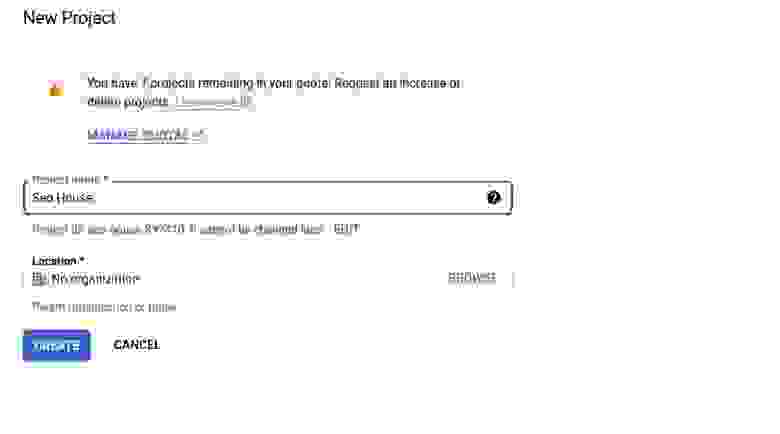
Задается имя проекта
После нажатия кнопки «Create», вам необходимо выбрать ваш проект. У нас это проект Seo House.

Выбор проекта из списка
Следующим этапом нажимаем три полоски в левом верхнем углу сервиса, выбираем пункт «APIs & Services» –> «Library».

Подключение библитотеки
Теперь необходимо подключить библиотеку «Indexing API». Для этого в поиске сервиса вводим запрос «Indexing API» и находим библиотеку. На изображении ниже показан пример.

Выбор библиотеки Indexing API
Как только мы выбрали библиотеку, необходимо ее активировать. Для этого нажимаем на кнопку «Enable».

Активация библиотеки
После активации библиотеки необходимо проверить, выбран ли проект Seo House.

После установки библиотеки выбирается проект
Если он отображается, то можно переходить у следующему действию. Если отображается значение «My project», то необходимо еще раз выбрать ваш созданный проект.
Далее переходим в меню проекта (нажать три линии), затем «IAM & Admin» и выбираем «Service Accounts». Ниже на изображении показаны данные пункты.

Настройка сервисного аккаунта
После этого отображается следующее диалоговое окно.

Созданный сервисный аккаунт Seo House
Опять же проверяем проект. У нас должен отображаться Seo House (название вашего проекта).
Далее необходимо создать сервисный аккаунт для добавления его в Search Console. Для этого мы нажимаем на кнопку «Create Service Account» и начинаем заполнять поля.
В поле «Service Account Name» вводим любое значение отличное от нашего проекта. Например, это будет «IndexingSeoHouse». ID сформируется автоматически после ввода вашего значения.
В поле «Service Account Description» просто дублируем значение первого поля — «IndexingSeoHouse».
Далее нажимаем кнопку «Create and Continum».

Описание создания сервисного аккаунта
Во втором шаге необходимо выбрать роль аккаунта. Для этого мы нажимаем мышкой в поле «Select a Role». Выбираем «Currently used» и роль «Owner». Нажимаем «Continue».

Выбор прав владельца
На третьем этапе поля не заполняем и нажимаем «Done».

Завершение создания сервисного аккаунта
После этого должен быть создан следующий аккаунт

Email для передачи в Search Console
Email необходимо скопировать, он нам понадобится в Search Console.
Далее нажимаем на три точки и выбираем пункт «Manage keys».

Создание ключа для аккаунта через JSON
Открывается следующее диалоговое окно.

Далее нажимаем на кнопку «Add Key» и выбираем «Create new key».

Создание сервисного ключа
И выбираем «JSON».

Сохранение файлы Json
Файл загружается на ПК и мы его тоже сохраняем.
На этом с сервисом https://console.cloud.google.com мы завершаем работу.
